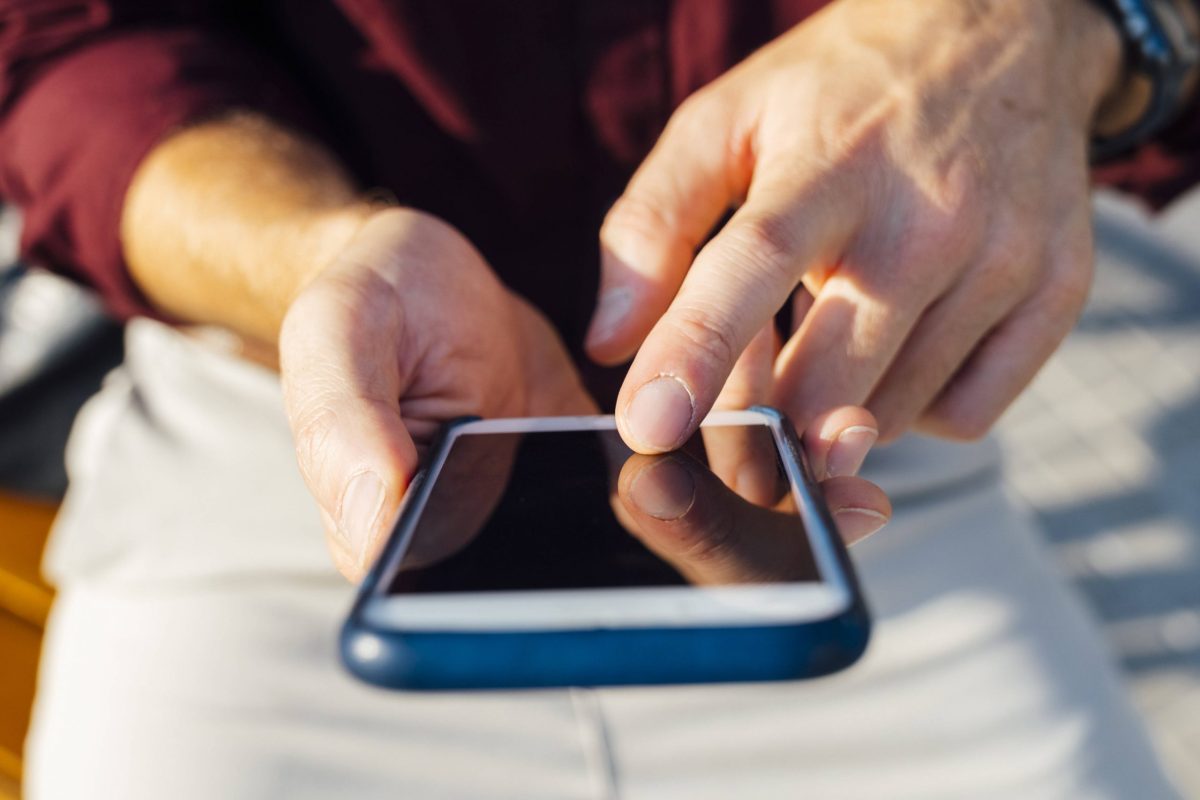Du hast ein Video, an dem du dich förmlich gar nicht satt sehen kannst? Dann wirst du die Möglichkeit lieben, es in ein Live-Wallpaper für dein iPhone zu verwandeln. Nachfolgend erklären wir dir, wie das möglich ist und welche Schritte du dabei befolgen musst.
Die besten Foto-Tipps fürs iPhone // IMTEST
Mit dem iPhone gelingen fast immer ordentliche Schnappschüsse. Wie es noch besser und komfortabler geht, zeigt IMTEST.
Wallpaper für’s iPhone: So erweckst du es zum Leben
Live-Wallpaper auf dem iPhone sind im Grunde genommen Fotos, die du auf deinem Lock Screen zum Leben erwecken kannst. Dabei handelt es um GIF-artige Animationseffekte, die du ab dem iPhone 6s und späteren Modellen als Hintergrund einstellen kannst. Leider funktioniert dies lediglich für den Lock-Bildschirm und nicht für den gesperrten. Neben den von Apple angebotenen Live-Wallpapers kannst du aber auch ganz einfach eigene Hintergründe kreieren und das geht so:
Schritt 1: Verwandle ein Video in ein Live-Foto
Zuallererst ist es nötig, ein bereits bestehendes Video in eine Art Live-Foto zu verwandeln, um es später als Wallpaper für dein iPhone auswählen zu können. Dabei kann es sich um praktisch jedes Video handeln, es spielt also keine Rolle, ob du es selbst aufgenommen oder nur gespeichert hast. Sogar ein heruntergeladener TikTok-Clip bietet sich an.
Option A: Ein selbstgedrehtes Video verwenden
Möchtest du ein Video aus deinem Speicher als Wallpaper für dein iPhone nutzen, so benötigst du eine Drittanbieter-App, um es in ein Live-Foto umzuwandeln. Suche dafür einfach nach „live wallpaper“ im Apple App Store und schon bekommst du eine ganze Auswahl an Anwendungen, die dir dabei helfen, zum Beispiel die intoLive-App. Ihr Download ist kostenlos, solange du nicht die Premium-Version verwenden willst.
- Downloade dir die intoLive-App auf deinem iPhone.
- Erteile der App Zugriff auf deinen Kameraspeicher.
- Entscheide dich für ein Video, welches du in ein fünf Sekunden langes Live-Wallpaper verwandeln möchtest.
- Im Editor angelangt nutzt du den Slider, um zu entscheiden, welcher Teil des Videos in den fünf Sekunden zu sehen sein soll.
- Nun kannst du Filter auswählen und die Geschwindigkeit sowie andere Faktoren nach deinen Wünschen anpassen.
- Drücke auf „Make“ in der oberen rechten Ecke, wenn du mit der Auswahl fertig bist.
- Jetzt kannst du dich noch entscheiden, in welcher Frequenz der Ausschnitt wiederholt werden soll.
- Drücke auf „Save“ und du findest die Animation fortan an in deinem Fotoalbum.
Option B: Ein TikTok-Video als Live-Wallpaper für das iPhone verwenden
Dafür musst du zuerst einen TikTok-Clip finden, der dich als Hintergrund ansprechen würde. Sichere ihn auf deinem Handy als Live-Foto. Dafür ist keine weitere App nötig. Sogar das übliche TikTok-Wasserzeichen verschwindet dabei.
- Öffne die TikTok-App auf dem iPhone und finde ein passendes Video.
- Tippe auf das „Share“-Icon mit dem geschwungenen Pfeil im Video.
- Wähle die Option für das Live-Wallpaper auf dem iPhone aus den Optionen aus.
- Anschließend wird der Clip in ein animiertes Bild verwandelt und du findest es in deiner Fotos-App.
Schritt 2: Das Live-Wallpaper auf dem iPhone auswählen
Hast du erst einmal ein Live-Foto erstellt, kannst du dieses im Anschluss als Wallpaper für deinen iPhone Lock-Screen verwenden. Das geht so:
- Navigiere dich in den Einstellungen zum Punkt „Hintergrund“ und entscheide dich, einen neuen Hintergrund auszuwählen.
- Dein kürzlich erstelltes Live-Foto findest du unter „Alle Fotos“ oder deine zuletzt verwendeten Aufnahmen.
- Nun kannst du herein- oder herauszoomen und das Bild verschieben, so, wie du es am liebsten hättest.
- Bist du mit der Anpassung zufrieden, dann bestätigst du per entsprechendem Button deine Auswahl.
- Hältst du nun mit deinem Finger für eine kurze Zeit auf dem Screen gedrückt, so dürfte dein neues animiertes Wallpaper auf dem iPhone-Display abgespielt werden.
Fazit: Ein animiertes Wallpaper auf dem iPhone ist ein wahrer Blickfang
Es ist ein Kinderspiel, sich ein erfrischendes und vor allem bewegliches Hintergrundbild auf dem iPhone als Wallpaper einzustellen. Nur wenige Schritte sind dabei nötig und du individualisierst dein Apfel-Handy noch eine ganze Spur mehr. Übrigens: Du kannst sogar ganz einfach deinen iPhone-Bildschirm aufnehmen, solltest du ein Video als Wallpaper haben wollen, welches du nicht so einfach herunterladen kannst. Darüber hinaus haben wir hier noch eine ganze Handvoll weiterer geheimer iPhone-Tricks für dich parat, die du so vielleicht noch nicht kanntest.
Quellen: Pocket-lint, Apple